步骤一、将U盘连接到电脑中,打开计算机,在打开的菜单中点击【启用BitLocker】,如图所示:
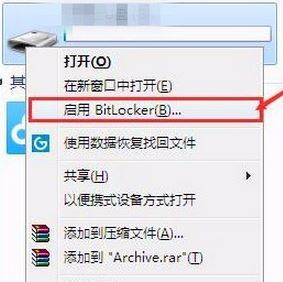
步骤二、勾选“使用密码解锁驱动器”,然后在下面“键入密码”和“再次键入密码”两个框中输入一样的密码,确保密码位数在9位数以上,输入后点击“下一步”;
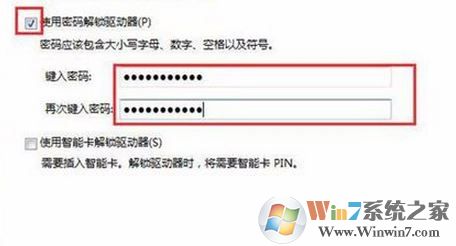
步骤三、在“您希望如何存储恢复密钥?”界面点击 将恢复密钥保存到文件(F) ,如图:

步骤四、选择一个合适的位置,然后点击右下角的【保存】按钮;
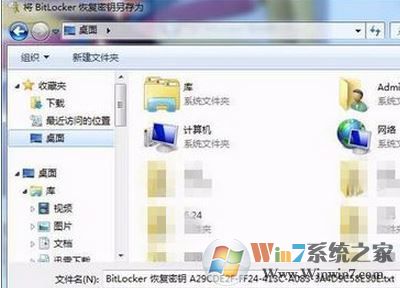
步骤五、密钥保存完成后点击【启动加密】便可开始加密,操作过程有些慢,耐心等待,完成加密后会出现加密已完成的提示,点击【关闭】即可!
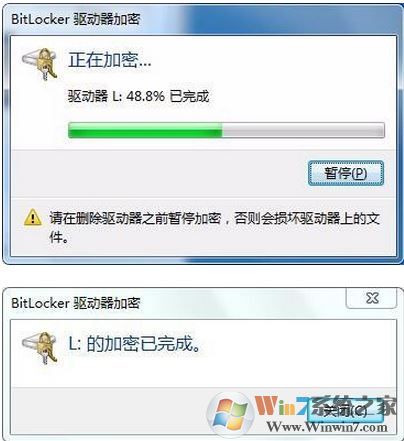
加密完成后进行测试,查看是否成功加密,双击打开U盘只要出现“此驱动器由BitLocker驱动器加密保护”的提示说明成功加密,我们就可以放心U盘中的数据的安全!

以上便是winwin7小编今天给大家分享的U盘加密的详细图文操作方法!